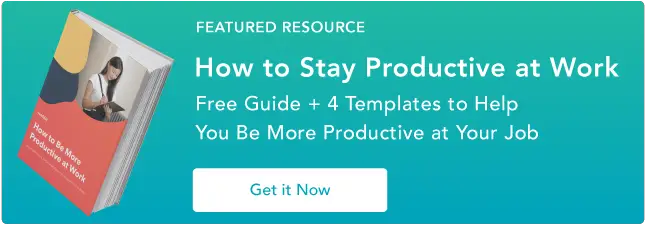Все, что вам нужно знать о Slack
Опубликовано: 2023-04-12Если вы работаете в офисе, скорее всего, вы слышали о Slack или даже используете его прямо сейчас.
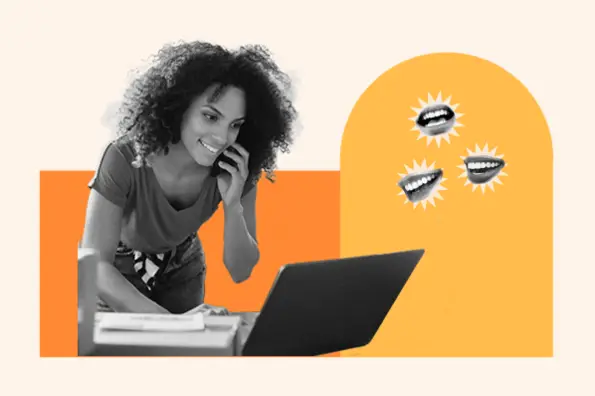
Slack — это облачный инструмент для обмена сообщениями, покоряющий деловой мир. На самом деле, сейчас у него более 10 миллионов пользователей в день. по всему миру, питая десятки тысяч предприятий.
Если вы недавно начали использовать Slack и только изучаете платформу — или если вы все еще пытаетесь решить, следует ли вам внедрить ее для своего бизнеса — мы обеспечим вас. В этом руководстве мы поделимся лучшими советами и рекомендациями по Slack, которые помогут вам начать работу.

Оглавление
Что такое слабак?
Сколько стоит Slack?
Как работает Slack?
Автоматизация и интеграция
Что такое слабак?
По сути, Slack — это инструмент для обмена сообщениями, позволяющий командам общаться внутри компании (а иногда и за ее пределами, например, с партнерами). Он широко используется для упрощения коммуникационных потоков, но это гораздо больше, чем просто инструмент для обмена мгновенными сообщениями.
Благодаря более чем 1500 интеграциям, включая Google Docs и Trello, Slack также является мощным инструментом для обмена документами и файлами, управления проектами, отслеживания прогресса команды и обмена важной информацией в масштабах всей компании.
Благодаря простому в использовании интерфейсу команды могут быстро общаться и беспрепятственно обмениваться важными документами, эффективно избавляясь от внутренней электронной почты. Фактически, пользователи Slack видят сокращение внутренних электронных писем на 32%.
Он также записывает всевозможные взаимодействия между членами команды. А благодаря обширным функциям поиска и пометки можно найти любую цепочку, фотографию, ссылку или файл, независимо от того, как давно документ был опубликован. Это делает Slack очень удобным инструментом для использования в качестве внутренней базы знаний.
Например, если у кого-то из вашей команды есть вопрос, он может легко найти его в Slack, чтобы узнать, был ли на него уже дан ответ.
Кроме того, Slack доступен через мобильное приложение, настольное приложение и веб-приложение, что позволяет вам оставаться на связи с важными сообщениями компании, находясь в пути.
Сколько стоит Slack?
Slack предлагает три типа планов: Standard, Plus и Enterprise Grid.

Профессиональный план
Цена : 7,25 долларов США на человека в месяц, оплачивается ежегодно.
- Ориентирован на малый и средний бизнес
- Неограниченная история сообщений
- Неограниченное количество приложений и интеграций
- Неограниченное количество легких чатов с голосовым управлением
План Бизнес+
Цена : 12,50 долларов США на человека в месяц, оплачивается ежегодно.
- Для крупных компаний или тех, кто ищет передовые инструменты администрирования
- SLA с гарантированным временем безотказной работы 99,9 %
- Инициализация и отмена инициализации пользователей
- Единый вход на основе SAML (SSO)
- Экспорт данных для всех сообщений
План корпоративной сети
Ценообразование : пользователям необходимо связаться с отделом продаж Slack для оценки.
- Неограниченное количество рабочих мест
- Поддержка предотвращения потери данных (DLP), e-Discovery и автономных поставщиков резервного копирования.
- Назначенные команды по работе с клиентами
- Совместная работа с сообщениями и файлами в соответствии с HIPAA
- Доступ ко всей истории сообщений
Кому нужен Slack?
Многие предприятия страдают от раздувания программного обеспечения, а это означает, что организация использует множество приложений, которые ей, вероятно, не нужны.
Это может повлиять на внутренние коммуникации. В конце концов, если средств и каналов коммуникации слишком много, информация может легко стать фрагментарной и дезорганизованной.
Вот тут и приходит на помощь Slack. Он централизует и оптимизирует общение в рамках всего бизнеса. Slack отлично подходит для удаленных команд, а также для команд, работающих физически в одном пространстве.
Существует множество инструментов для общения, которые служат альтернативой Slack, например, Microsoft Teams, Google Hangouts, Chanty и RocketChat, и каждый из них имеет разные функции, которые могут подходить для разных типов бизнеса.
Вам следует рассмотреть возможность использования Slack, если:

Если это звучит знакомо, развертывание такого инструмента, как Slack, определенно может помочь улучшить совместную работу и общение в компании.
Преимущества использования Slack включают в себя:
- Он обеспечивает оптимизированное командное общение и прозрачность проектов, над которыми работают люди.
- Это улучшает процессы принятия решений.
- Вы можете легко искать и находить документы и разговоры — гораздо лучше, чем просматривать электронные письма или несколько отдельных инструментов.
- Он может служить одним центральным центром уведомлений — вы можете интегрировать другие рабочие приложения и отправлять уведомления в Slack, поэтому вам больше не нужно переключаться между приложениями для получения обновлений.
Как работает Slack?
Создание слабых каналов
Прямые сообщения
Слабые уведомления
Панель поиска
Загрузка и обмен файлами
Начиная
Теперь пришло время настроить инструмент, что довольно просто. На домашней странице Slack вы можете зарегистрироваться через свой адрес электронной почты или учетную запись Google.

Если вы регистрируетесь со своим адресом электронной почты, вам нужно будет подтвердить свой адрес электронной почты, чтобы завершить процесс регистрации. Slack отправит вам код на вашу электронную почту, которую вам нужно будет подтвердить.
Создание слабых каналов
После того, как вы создали рабочее пространство для своей компании, вы можете создать разные каналы для каждой области бизнеса, например #бухгалтерский учет, #маркетинг, #продажи, #эксплуатация, #общее и все остальное, что соответствует вашим потребностям. Вы также можете создавать забавные каналы, например #еда, #кино или #рандом.
Каналы позволяют вам действительно детализировать информацию и указать, где обсуждать определенные темы. Например, у вас может быть несколько отдельных каналов для разных областей маркетинга, таких как #marketing-content, #marketing-seo, #marketing-growth и так далее.

Как только другие члены команды присоединятся к Slack, вы можете пригласить их на каналы, которые им интересны. Они будут предупреждены об активности на этих каналах и получат уведомление, если они будут упомянуты лично.
Прямые сообщения
Вы также можете отправлять прямые сообщения всем товарищам по команде в вашей рабочей области. Прямые сообщения — это личные сообщения один на один, почти как в мессенджере. Здесь вы также можете отправлять документы и искать во всем архиве конкретные сообщения.
Ваши последние разговоры по умолчанию будут отображаться на левой боковой панели. Если вы хотите начать разговор с новым человеком, просто нажмите на знак «плюс» рядом с «Прямые сообщения» на боковой панели и введите имя человека, с которым вы хотите поговорить.
Новый интерфейс Slack также упрощает обзор всех сотрудников вашей компании. Просто нажмите «Люди» на левой боковой панели, и вы сможете искать всех участников Slack в своем рабочем пространстве. Нажав на их имена, вы увидите их профиль и возможность позвонить или отправить им сообщение.
Слабые уведомления
Slack позволяет вам сообщать каждый раз, когда в одном из ваших каналов появляется сообщение или когда вы получаете прямое сообщение.
По умолчанию каналы с непрочитанными сообщениями выделены жирным шрифтом на боковой панели. Вы также увидите красный значок уведомления, когда кто-то упомянет ваше имя.
Вы можете получать оповещения через настольный компьютер, электронную почту или мобильный телефон, но это полностью настраивается. Вы можете решить, где, как и хотите ли вы получать уведомления Slack, щелкнув свое имя в верхней левой части приложения и выбрав «Настройки».
Там вы сможете установить свои настройки уведомлений, в том числе настройки для конкретных каналов. Вы также можете получать уведомления о темах, за которыми вы следите или в которых вас упоминали.
Вы также можете решить, хотите ли вы звуковые уведомления, а также какой звук вы хотели бы использовать. Можно даже отключить каналы, за которыми вам не нужно внимательно следить.
Если вы хотите сосредоточиться на работе и приостановить уведомления на некоторое время, есть функция «Не беспокоить», которая приостанавливает все уведомления из Slack. Вы можете установить его на несколько минут, часов или даже на несколько дней. Просто нажмите «Приостановить уведомления» под своим именем в левом верхнем углу и выберите предпочтительный период времени в раскрывающемся меню.
Ваши товарищи по команде смогут увидеть, что вы приостановили уведомления, хотя у них есть возможность отправлять срочные уведомления, когда это необходимо.
Реакции и смайлики
В социальных сетях вы можете ставить лайки и реагировать на любые публикации. Та же логика применима и к Slack.
Всякий раз, когда кто-то публикует что-либо на канале или отправляет вам личное сообщение, у вас будет возможность отреагировать на это смайликом. Все, что вам нужно сделать, это навести курсор на сообщение и щелкнуть значок «Добавить реакцию», а затем выбрать смайлик.


На мобильном устройстве нажмите и удерживайте сообщение, затем выберите один из наиболее часто используемых смайликов в верхней части меню. Или, чтобы добавить другую реакцию, коснитесь значка «Добавить реакцию».
На вкладке «Упоминания» на левой боковой панели вы также можете увидеть реакцию своих товарищей по команде на ваши сообщения.
Панель поиска
Панель поиска Slack — это мощный инструмент, который позволяет вам находить сообщения, файлы, каналы и людей в вашем рабочем пространстве.
Чтобы использовать панель поиска, начните с нажатия на панель в верхней части приложения Slack. Затем введите ключевое слово или фразу, которую вы хотите найти. Slack покажет наиболее релевантные результаты.
Для поиска контента определенного типа используйте следующие операторы поиска в строке поиска:
- from:@username — для поиска сообщений от определенного человека
- in:#channel – для поиска сообщений в определенном канале
- after:yyyy-mm-dd – для поиска сообщений после определенной даты
- before:yyyy-mm-dd — для поиска сообщений до определенной даты
Например, если вы ищете сообщение от коллеги о конкретном проекте, вы можете ввести в строку поиска следующее:
от:@EmilyFrost в:#redesignproject
Загрузка и обмен файлами
Slack предлагает несколько различных способов обмена файлами с членами вашей команды, в зависимости от ваших потребностей.
Вы можете поделиться файлом на канале или через прямые сообщения, выбрав значок (+), расположенный в окне сообщения. Затем выберите «Загрузить с вашего компьютера».

Откроется новое окно, в котором вы сможете найти и выбрать файл с вашего компьютера. Или вы можете перетащить файл в окно загрузки. После загрузки файла вы можете добавить к нему комментарий или сообщение.
Обратите внимание, что в Slack есть ограничение на размер загружаемых файлов. Ограничение зависит от вашего плана Slack, но обычно составляет от 1 ГБ до 2 ГБ. Если файл, который вы хотите загрузить, слишком велик, вам может потребоваться использовать внешнюю службу обмена файлами, например Dropbox или Google Drive.
Автоматизация и интеграция
Одной из вещей, которая делает Slack таким отличным бизнес-инструментом, является его широкий спектр автоматизации и интеграции. Они позволяют обмениваться документами и файлами, управлять проектами и отслеживать их, делиться важной информацией с нужной аудиторией и автоматизировать различные рабочие процессы.
Вот краткое изложение лучших вариантов автоматизации и интеграций в Slack.
Слэкбот
В списке Slack есть множество вариантов автоматизации, включая виртуального помощника Slackbot.
Slackbot помогает найти ответы на вопросы о Slack, ставит задачи и напоминания для себя и товарищей по команде, добавляет настраиваемые автоматические ответы и многое другое. Вы можете получить доступ к Slackbot, отправив ему прямое сообщение или на канале.
Хорошее эмпирическое правило для Slack: если вы сомневаетесь, спросите Slackbot — вы можете задать ему вопрос, отправив ему прямое сообщение. Вы также можете использовать его для установки автоматических ответов на общие вопросы.
Чтобы установить личные напоминания и задачи, просто введите /reminder в любом месте Slack. Это работает и для установки напоминаний для других товарищей по команде.
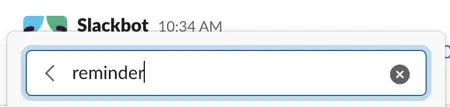
Конструктор рабочих процессов
В октябре 2019 года Slack представил Workflow Builder, автоматизацию, используемую для оптимизации задач. Этот инструмент можно использовать для стандартизации того, как вы собираете запросы от команды, сообщаете о сбоях или сбоях в режиме реального времени, делитесь приветственными сообщениями и соответствующими документами с новыми членами команды и т. д.
Это также может помочь вам оптимизировать способ сбора форм от вашей команды в одном канале Slack, таких как запросы на поездки, и централизовать сбор отчетов об инцидентах или ошибках.
Слабые интеграции
Интеграция Slack со сторонними приложениями действительно потрясающая. Нажав на значок молнии в левом нижнем углу текстового поля, вы получите доступ к ярлыкам множества полезных приложений.
Вот некоторые из наиболее полезных интеграций для использования в вашем рабочем пространстве Slack.
Гугл Диск
Благодаря интеграции с Google Диском вы можете:
- Создавайте новые файлы Google Docs, Slides и Sheets прямо из Slack.
- Поделитесь существующим файлом с Google Диска с каналом или прямым сообщением.
- Ищите файлы Google Диска, которыми поделились в Slack.
- Автоматически предоставляйте доступ к файлам, которыми вы делитесь с нужной аудиторией.
- Получайте обновления в Slack об изменениях на Диске, таких как комментарии, запросы на доступ и новые файлы, которыми с вами поделились.
- Отвечайте на уведомления о комментариях из Slack и размещайте их в файле,
Календарь Google
Интеграция с Календарем Google — еще один удобный способ. Это позволяет вам:
- Автоматически создавайте события прямо в Slack с помощью ярлыка.
- Автоматически синхронизируйте свой календарь со своим статусом Slack, чтобы он отображался, когда вы находитесь на собрании.
- Получайте ежедневные уведомления о вашем расписании на день.
- Получите уведомление о скором начале мероприятия, включая любые соответствующие ссылки на видеоконференцию.
- Отвечайте напрямую на приглашения на мероприятия.
- Получайте обновления при изменении сведений о событии.
Трелло
Интеграция с платформой управления проектами Trello действительно полезна для совместной работы над командными проектами из Slack. Его особенности включают в себя:
- Добавляйте новые карточки Trello на доски прямо из Slack с помощью команды «/trello add».
- Присоединяйтесь к карточкам и доскам Trello, изменяйте сроки выполнения, присоединяйте разговоры и т. д.
- Пригласите @trello на канал для автоматического предварительного просмотра карточек и досок, включая участников, описания и комментарииn.
- Разрешите членам команды Slack присоединяться к вашим доскам Trello одним щелчком мыши.
Гифи
С другой стороны, интеграция Giphy позволяет делиться широким спектром GIF-файлов на каналах, ветках и прямых сообщениях. Просто введите /giphy в текстовое поле, а затем ключевое слово, затем выберите нужный GIF:
Другие интеграции
Среди других интеграций Slack некоторые из наших лучших вариантов включают:
- Zoom — легко начать собрание Zoom прямо из Slack.
- Polly — Создавайте опросы, опросы, игры и викторины.
- Jira Server — подключайте проекты Jira Server к каналам Slack.
- GitHub — получайте обновления с платформы разработки непосредственно в каналах Slack.
- Asana — координируйте и управляйте проектами в Asana из Slack.
- Stripe — автоматически публикуйте в Slack канал, когда происходят изменения в платежах, подписках, переводах и многом другом.
- DoodleBot — Создайте встречу или начните опрос в Slack.
- Календарь Outlook — создавайте события в календаре Outlook из Slack.
- HeyUpdate — Анализируйте отчеты о прогрессе для команд.
- Dropbox — реализуйте облачное хранилище и синхронизацию файлов.
- Упоминания — отслеживайте упоминания вашей организации в СМИ на специальном канале Slack.
- Screenbot — делитесь снимками экрана, аннотациями, записями экрана и многим другим.
Вы можете просмотреть все варианты интеграции Slack, нажав «Приложения» на левой боковой панели.
Ярлыки и команды
Если вы хотите сэкономить время на Slack, освоить его ярлыки и команды — отличная идея. Они позволяют быстро форматировать текст, перемещаться по темам и каналам, устанавливать свой статус, устанавливать напоминания и многое другое. Мы расскажем о командах с косой чертой, форматировании текста и общих сочетаниях клавиш, чтобы помочь вам начать работу.
Слеш-команды
Команды косой черты действуют как ярлыки для определенных действий в Slack. Вот краткое изложение некоторых из наиболее полезных команд, которые нужно знать:
- /dnd + продолжительность времени — настроить «Не беспокоить» на определенный период времени.
- /remind — установить напоминание себе или товарищу по команде на определенную дату и время.
- /status — Установить статус или очистить текущий статус.
- /invite @user — Пригласить нового пользователя на канал.
- /leave — Покинуть канал.
- /msg или /dm @user — Отправить прямое сообщение другому пользователю.
- /search — выполнить поиск.
- /apps — поиск приложений в Slack App Directory.
- /shortcuts — открыть диалоговое окно сочетаний клавиш.
- /feed — Управление подписками на RSS.
- /poll — Создать новый опрос.
- /collapse — Свернуть все файлы в текущем канале.
- /expand — Развернуть все файлы в текущем канале.
Просто набрав «https://blog.hubspot.com/» в любом окне чата в Slack, приложение уже предоставит вам список некоторых из наиболее часто используемых команд Slack, чтобы дать вам представление о действиях, которые вы можете предпринять.
Сочетания клавиш и форматирование
Вот список некоторых из самых удобных сочетаний клавиш, которые нужно знать в Slack. Вы можете найти обширный указатель здесь.
Ярлыки
- Нажмите ⌘+Shift+M или Ctrl+Shift+M, чтобы просмотреть последние упоминания.
- Нажмите Ctrl (или Command) + ↑, чтобы перейти к последнему сообщению, которое вы разместили на канале.
- Нажмите Ctrl (или Command) + J, чтобы перейти к самому последнему сообщению на канале.
- Нажмите Alt (или Option) + ↑ или ↓ для прокрутки разговоров и каналов.
- Нажмите Esc, чтобы отметить все непрочитанные сообщения как прочитанные.
Форматирование
Slack использует Markdown для форматирования текста, так что это хорошая отправная точка для понимания того, как там работает форматирование. Вот некоторые примеры:
- При вводе текста между символами подчеркивания текст будет выделен курсивом.
- При вводе текста между звездочками текст будет выделен жирным шрифтом.
- При вводе текста между тильдами (~) текст будет
зачеркнут. - Добавьте > перед строкой, чтобы сделать отступ строки
- Добавьте >>> перед абзацем, чтобы сделать отступ абзаца с сохранением разрывов строк.
- Нажмите Shift + Enter, чтобы добавить разрывы строк в сообщение.
Вернуться к вам
Slack — это мощный инструмент для совместной работы, который помогает командам оставаться на связи и продуктивно работать, где бы они ни находились. Мы надеемся, что этот блог дал вам всестороннее представление о Slack, о том, как он работает и как он может улучшить общение вашей команды.